다음 과정에 따라 3D 자유형 공간의 각 표면을 그립으로 편집하십시오.
주: 이 과정은 비연관 공간에만 유효합니다. 연관 공간에서 이 과정을 수행하는 경우 내부 편집 모드를 종료하면 연관성이 손실됩니다.
공간 표면을 그립으로 편집하는 데 사용할 수 있는 옵션은 여섯 가지가 있습니다.
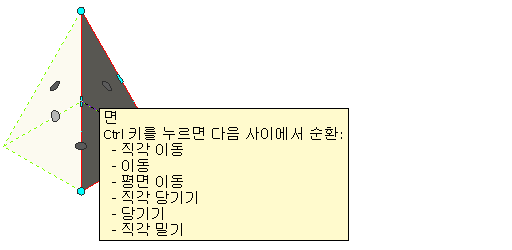
Ctrl 키를 눌러 옵션 사이를 순환하면 툴팁이 순서대로 전환되어 현재 옵션을 나타냅니다. Ctrl 키를 여섯 번 이상 누르면 첫 번째 옵션으로 돌아오므로 계속해서 편집 선택사항을 순환할 수 있습니다.
커서는 직각 옵션을 선택한 경우 제한되며 자유 옵션을 선택한 경우에는 제한되지 않습니다.
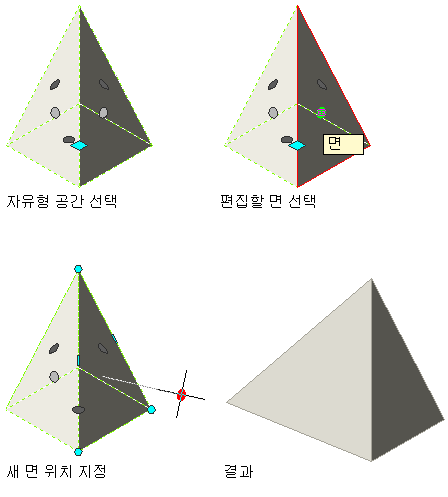
인접한 표면을 신축하면서 공간 표면을 직각으로 이동
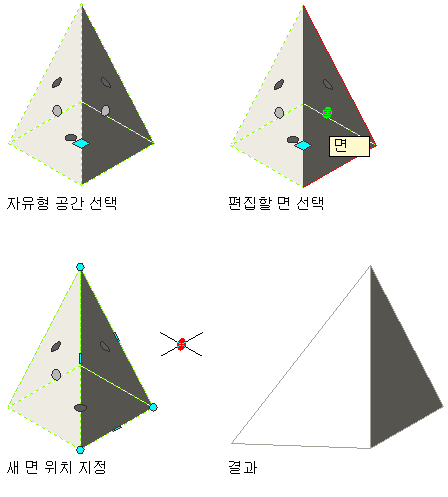
인접한 표면을 신축하면서 공간 표면을 자유롭게 이동
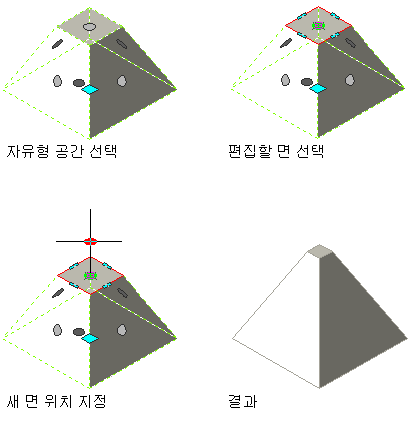
인접한 표면의 평면을 유지하면서 공간 표면을 직각으로 이동

인접한 표면을 추가하면서 공간 표면을 직각으로 당김
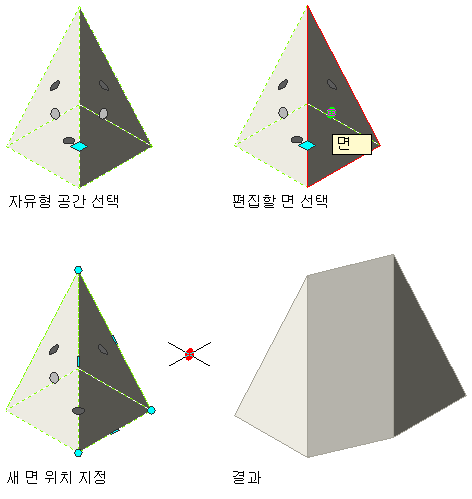
인접한 표면을 추가하면서 공간 표면을 자유롭게 당김
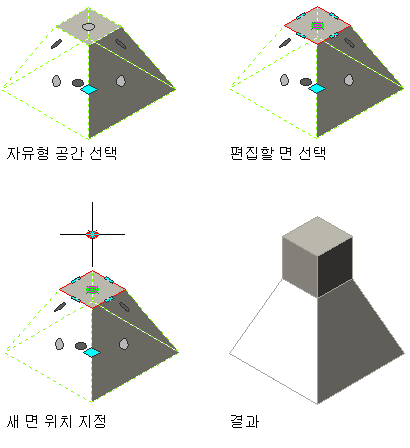
인접한 표면을 추가하면서 공간 표면을 직각으로 당김
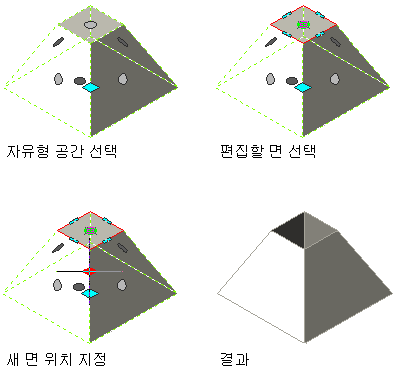
공간 표면을 직각으로 밀어 구멍을 작성
- 3D 등각투영 뷰에서 작업하고 있는지 확인합니다.
- 편집할 공간을 선택합니다.
-

 을 클릭합니다.
을 클릭합니다. 
- 편집할 표면 그립을 선택합니다.
도구 설명에 사용 가능한 작업이 표시됩니다.
- 다음과 같이 수행할 그립 편집 작업을 선택합니다.
원하는 작업... 방법... 인접한 표면을 신축하면서 공간 표면을 직각으로 이동 표면 그립을 클릭합니다. 그런 다음 새 위치로 이동합니다. 인접한 표면을 신축하면서 공간 표면을 자유롭게 이동 표면 그립을 클릭하고 누른 상태에서 Ctrl 키를 한 번 누른 다음 새 위치를 지정합니다. 인접한 표면의 평면을 유지하면서 공간 표면을 직각으로 이동 표면 그립을 클릭하고 누른 상태에서 Ctrl 키를 두 번 누른 다음 새 위치를 지정합니다. 인접한 표면을 추가하면서 공간 표면을 직각으로 당김 표면 그립을 클릭하고 누른 상태에서 Ctrl 키를 세 번 누른 다음 새 위치를 지정합니다. 인접한 표면을 추가하면서 공간 표면을 자유롭게 당김 표면 그립을 클릭하고 누른 상태에서 Ctrl 키를 네 번 누른 다음 새 위치를 지정합니다. 주: 현재 UCS의 위치는 이 옵션으로 작업할 때 선택한 표면 그립의 원래 위치와 일치되도록 일시적으로 이동합니다. UCS 원점만 변경되며 방향은 변경되지 않습니다.인접한 표면을 추가하거나 구멍을 작성하면서 공간 표면을 직각으로 밀거나 당김 표면 그립을 클릭하고 누른 상태에서 Ctrl 키를 다섯 번 누른 다음 새 위치를 지정합니다. 공간을 안으로 밀어 구멍을 작성하거나 공간을 밖으로 당겨 인접한 면을 추가합니다.
주: 수평 또는 수직으로 인접한 표면이 평면상에 있지 않을 정도의 각도로 공간 표면을 당길 수는 없습니다. 왜곡된 조건이 발생할 경우에는 공간 표면이 원래 위치로 자동으로 돌아가고 명령행에 오류 메시지가 표시됩니다. - 공간에 대한 변경 사항을 저장하려면

 을 클릭합니다.
을 클릭합니다. 